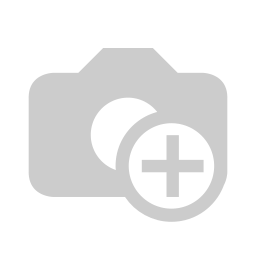Les codes de grilles-horaires SPES dans ProEco
Si vous avez bien encodé vos grilles-horaires dans l'application SPES, vous pouvez importer les codes de ces grilles-horaires dans ProEco. Il existe deux moyens d'effectuer l'import : 1) via les fiches des élèves, 2) via les fiches d'orientation. L'encodage manuel du code de grille SPES est également possible, mais il n'est pas recommandé.
1. Dans la fiche de l'élève
Il est possible d'importer ou d'encoder le code de la grille-horaire SPES dans la fiche de l'élève. Cela s'effectue sous l'onglet <Cours> :
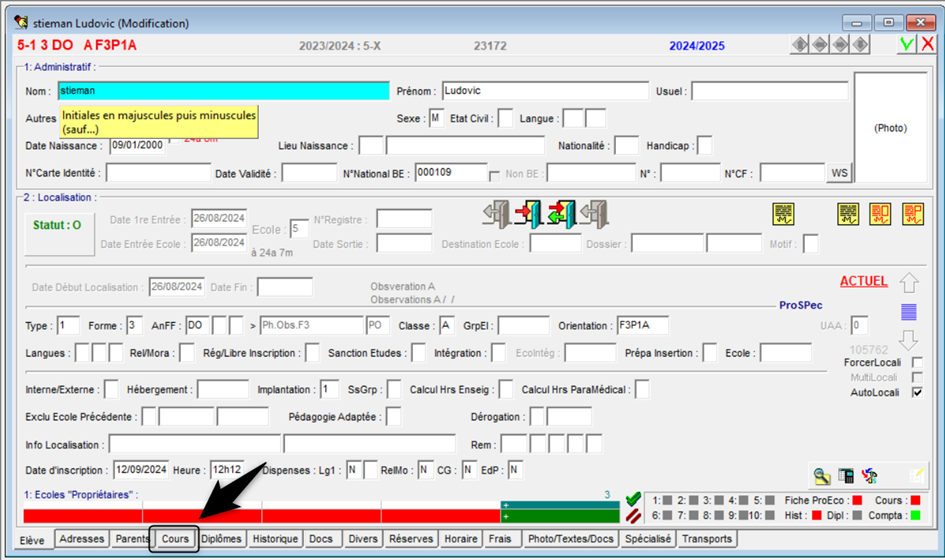
1.1. Importer le code de la grille
Sous l'onglet <Cours> de l'élève, vous appuyez sur le bouton d'import du code de grille SPES. Il s'agit du bouton en forme d'enveloppe avec une flèche vers le bas :
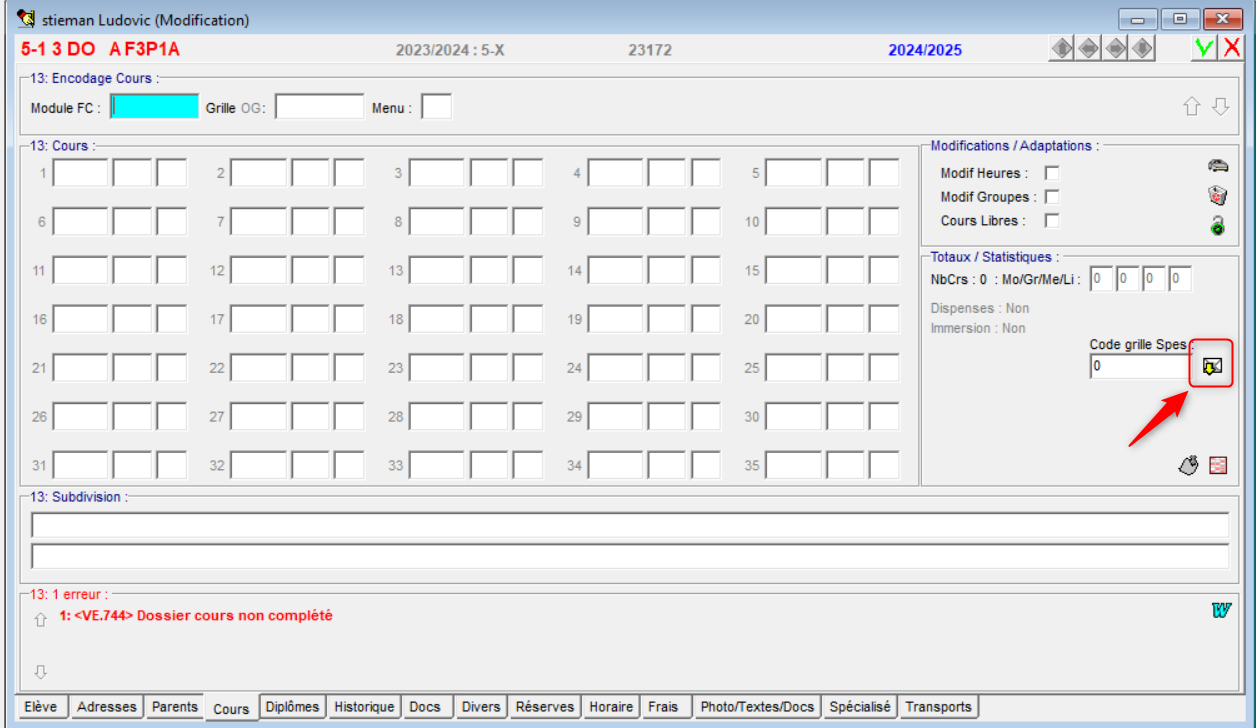
Ensuite, vous choisissez la grille SPES dans la liste et vous validez en appuyant sur <OK> :
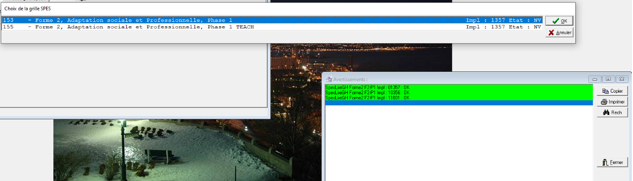
1.2. Encoder le code de la grille
Sous ce même onglet <Cours>, il est également possible d'encoder le code manuellement. Cela s'effectue dans le champ "Code grille Spes" :

Attention ! Avant de procéder à un encodage manuel, il faut impérativement vérifier que le code est correct.
2. Dans la fiche d'orientation
La fiche d'orientation est également équipée d'une fonctionnalité d'import du code de grille SPES.
2.1. Accéder à la fiche d'orientation
Pour accéder à la fiche d'orientation, il faut aller dans <Autres>, glisser le curseur sur "Organisation de l'Ecole", puis sur "Orientations" et cliquer sur <Edition en Tableau> :
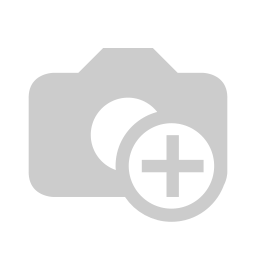
Dans la nouvelle fenêtre, vous appuyez sur <Sauver et Ouvrir en Fiche> :
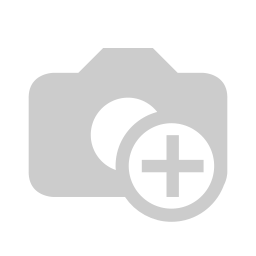
Ensuite, vous appuyez sur le bouton qui permet d'ouvrir la liste déroulante des orientations :
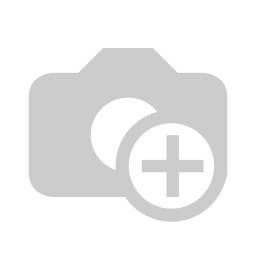
Dans la liste déroulante, vous sélectionnez l'orientation qui vous intéresse afin d'ouvrir la fiche correspondante :
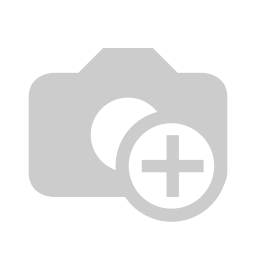
2.2. Importer le code de la grille
Dans la fiche de l’orientation, vous appuyer sur le bouton d'import de code de grille SPES :
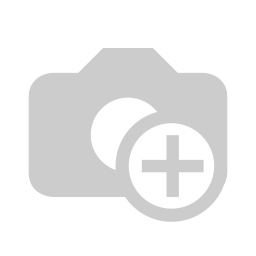
Dans la liste déroulante, vous choisissez la bonne grille SPES et vous validez en appuyant sur <OK> :